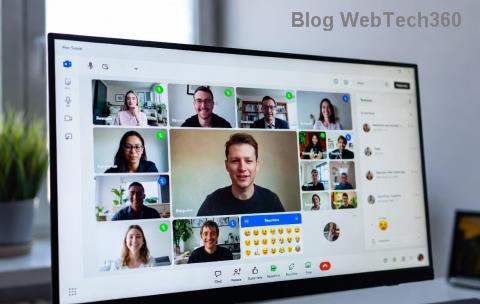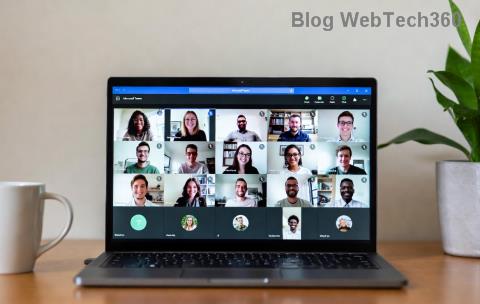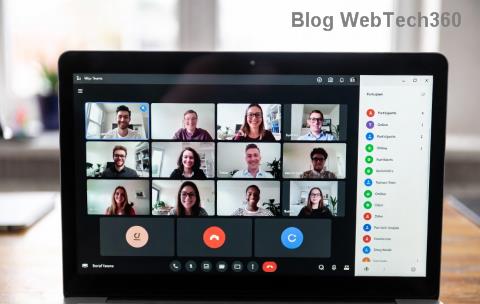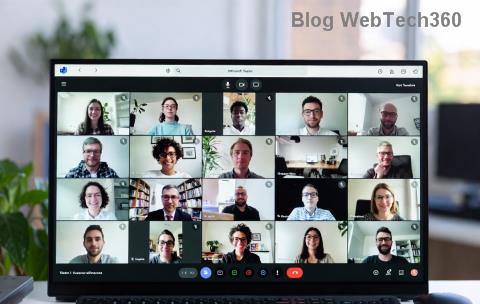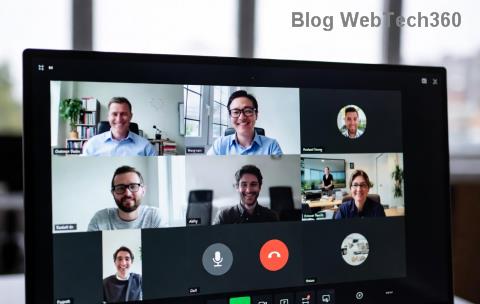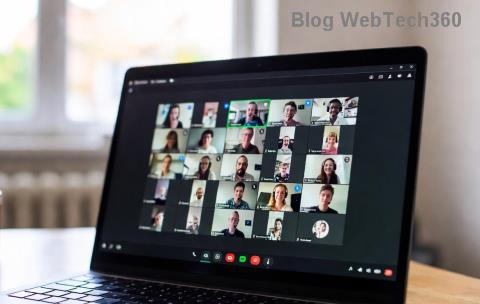Αν είστε στην αγορά των έξυπνων φώτων, πιθανότατα έχετε συνειδητοποιήσει ότι τα φώτα Philips Hue είναι μερικά από τα καλύτερα και πιο ευέλικτα έξυπνα φώτα που μπορείτε να προσθέσετε στο έξυπνο σπίτι σας.
Τα έξυπνα φώτα Philips Hue διατίθενται σε πολλές ποικιλίες. Τα κιτ εκκίνησης έχουν την καλύτερη αξία, με τέσσερις λευκούς λαμπτήρες και τη γέφυρα Hue που ξεκινούν από 59,99 $ ή τέσσερα λευκά και χρωματιστά φώτα με τη γέφυρα Hue που ξεκινούν από 199,99 $. Μπορείτε επίσης να αγοράσετε άλλα προϊόντα Hue, όπως έξυπνες ταινίες φωτός από τον ιστότοπο της Philips ή να τα αγοράσετε από την Amazon.
Με όποιο προϊόν κι αν ξεκινήσετε, η διαδικασία εγκατάστασης και εγκατάστασης είναι περίπου η ίδια. Θα χρειαστεί να εγκαταστήσετε τους νέους έξυπνους λαμπτήρες Hue, να συνδέσετε φυσικά τη γέφυρα στο δρομολογητή σας, να ρυθμίσετε το λογισμικό Philips Hue στο Android ή το iPhone ή/και στον υπολογιστή σας και να διαμορφώσετε τους έξυπνους λαμπτήρες. Σε αυτόν τον οδηγό, θα σας καθοδηγήσουμε σε όλη τη διαδικασία.
Συνδέστε το υλικό Philips Hue Lights
Για να μπορέσετε να ρυθμίσετε τις εφαρμογές Philips Hue και να αρχίσετε να ελέγχετε τα νέα φώτα μέσω του δικτύου Wi-Fi σας, θα πρέπει να συνδέσετε το σύστημα Hue, συμπεριλαμβανομένων των Philips Hue Bridge και των λαμπτήρων Philips Hue.
Το πρώτο πράγμα που θα θέλετε να κάνετε είναι να πάρετε τους λαμπτήρες από το κουτί και να τους τοποθετήσετε στα φωτιστικά όπου θέλετε να τους χρησιμοποιήσετε.

Μόλις εγκατασταθεί, ενεργοποιήστε το διακόπτη φώτων για να τροφοδοτήσετε τους λαμπτήρες. Λάβετε υπόψη ότι εάν το σύστημα φωτισμού σας ελέγχεται από διακόπτη ροοστάτη, θα πρέπει να τοποθετήσετε το ροοστάτη στην πλήρη θέση για να λειτουργούν σωστά τα φώτα.
Οι λαμπτήρες Philips Hue μπορεί να ανάψουν ή να μην ανάψουν αμέσως, αλλά δεν χρειάζεται να ανησυχείτε για αυτό αυτήν τη στιγμή.
Αφαιρέστε τη γέφυρα Philips Hue από το κουτί και τοποθετήστε την δίπλα στο δρομολογητή Διαδικτύου σας. Υπάρχουν δύο συνδέσεις στο πίσω μέρος της γέφυρας, η θύρα τροφοδοσίας και η θύρα ethernet.

Συνδέστε το παρεχόμενο τροφοδοτικό στη θύρα τροφοδοσίας και τοποθετήστε το βύσμα σε πρίζα ή πολύπριζο.
Δεύτερον, εγκαταστήστε το ένα άκρο του καλωδίου ethernet που περιλαμβάνεται στη θύρα LAN της γέφυρας και συνδέστε το άλλο άκρο σε μια διαθέσιμη θύρα LAN στο πίσω μέρος του δρομολογητή Διαδικτύου.

Βεβαιωθείτε ότι το έχετε εγκαταστήσει σε μία από τις αριθμημένες θύρες LAN, όχι στη θύρα Διαδικτύου (συνήθως, αυτή έχει ένα εικονίδιο υδρόγειου για την αναγνώριση). Αυτή η θύρα είναι η κύρια σύνδεσή σας στο Διαδίκτυο που προέρχεται από το καλωδιακό, το fiber ή το μόντεμ DSL.
Η γέφυρα Philips Hue θα πρέπει τώρα να έχει όλα τα φώτα ενεργά σε σκούρο ή ανοιχτό μπλε χρώμα. Εάν κάποιο από αυτά δεν είναι αναμμένο ή έχει διαφορετικό χρώμα, αποσυνδέστε τη γέφυρα και συνδέστε την ξανά.

Με τους λαμπτήρες Philips Hue και τη γέφυρα Philips Hue ενεργοποιημένες και τη γέφυρα συνδεδεμένη στο οικιακό σας διαδίκτυο, είστε έτοιμοι να εγκαταστήσετε τις εφαρμογές και να αρχίσετε να χρησιμοποιείτε τα έξυπνα φώτα σας.
Ρύθμιση της εφαρμογής Philips Hue
Μπορείτε να κάνετε λήψη της εφαρμογής Philips Hue για Android από το Google Play Store ή για iOS από το κατάστημα εφαρμογών της Apple .
Όταν εκκινήσετε για πρώτη φορά την εφαρμογή Philips Hue, θα χρειαστεί να προσθέσετε τα φώτα σας σε ένα «δωμάτιο» του σπιτιού σας. Ένα δωμάτιο, στην εφαρμογή, είναι μια καθορισμένη περιοχή του σπιτιού σας όπου είναι εγκατεστημένα τα φώτα .
Για να το κάνετε αυτό, επιλέξτε τις τρεις τελείες στην επάνω δεξιά γωνία του παραθύρου της εφαρμογής και επιλέξτε Προσθήκη φώτων .

Όταν το πατήσετε, θα ανοίξει ο οδηγός Προσθήκη φώτων. Μπορείτε είτε να προσθέσετε φώτα πληκτρολογώντας τον σειριακό αριθμό από κάθε λαμπτήρα είτε χρησιμοποιώντας το κουμπί Αναζήτηση .
Το κουμπί Αναζήτηση επιτρέπει στη γέφυρα να σαρώσει την περιοχή σας για την παρουσία των λαμπτήρων και να τους αναγνωρίσει αυτόματα. Εάν η γέφυρα μπορεί να εντοπίσει τους λαμπτήρες (ίσως επειδή είναι πολύ μακριά από τη γέφυρα Philips Hue, απλώς προσθέστε τους με σειριακό αριθμό.
Αφού προσθέσετε τους λαμπτήρες, θα πρέπει να προσθέσετε ένα νέο δωμάτιο στην εφαρμογή. Για να το κάνετε αυτό, επιλέξτε ξανά τις τρεις τελείες στην επάνω δεξιά γωνία και αυτή τη φορά επιλέξτε Προσθήκη νέου δωματίου ή ζώνης .

Αυτό θα ανοίξει έναν νέο οδηγό για αυτό. Επιλέξτε Δωμάτιο και στην επόμενη οθόνη μπορείτε να επιλέξετε τον τύπο ή το δωμάτιο που προσθέτετε, όπως Σαλόνι ή Γραφείο. Στην τελευταία σελίδα, θα πρέπει να επιλέξετε τα φώτα που θέλετε να αντιστοιχίσετε σε αυτό το δωμάτιο.
Μόλις επιλέξετε Τέλος, η εφαρμογή Philips Hue έχει ρυθμιστεί και είστε έτοιμοι να αρχίσετε να ελέγχετε τα φώτα Philips Hue!
Χρησιμοποιώντας την εφαρμογή Philips Hue
Τώρα, κάθε φορά που ανοίγετε την εφαρμογή Hue στην κινητή συσκευή σας, θα βλέπετε τα δωμάτια που είναι διαθέσιμα για έλεγχο. Όταν επιλέγετε ένα δωμάτιο, μπορείτε να ελέγξετε μεμονωμένους λαμπτήρες (φωτεινότητα ή χρώμα) ή να επιλέξετε μια «σκηνή», που είναι ένας προ-προγραμματισμένος συνδυασμός χρωμάτων που ρυθμίζει μια συγκεκριμένη διάθεση ή ατμόσφαιρα στο δωμάτιο.

Μπορείτε επίσης να χρησιμοποιήσετε τον μονό διακόπτη στο επάνω μέρος του παραθύρου του δωματίου για να ελέγξετε ταυτόχρονα όλους τους λαμπτήρες που έχουν εκχωρηθεί σε αυτό το δωμάτιο.
Υπάρχουν πολλές πρόσθετες πολύ ενδιαφέρουσες λειτουργίες και λειτουργίες διαθέσιμες στην εφαρμογή Philips Hue.

- Αυτοματισμοί : Επιλέξτε από δημιουργικούς τρόπους για να αυτοματοποιήσετε τα φώτα σας , όπως να τα ανάβετε ή να τα απενεργοποιείτε σε χρονοδιακόπτη ή να τα ενεργοποιείτε ή να τα απενεργοποιείτε όταν φτάσετε ή φεύγετε από το σπίτι.
- Χώροι ψυχαγωγίας : Εκχωρήστε συγκεκριμένους λαμπτήρες σε «περιοχές» ψυχαγωγίας σε ένα δωμάτιο του σπιτιού σας, ώστε να μπορείτε να τους συγχρονίσετε με πολυμέσα ή μουσική που παίζει σε αυτό το δωμάτιο μέσω του υπολογιστή σας (δείτε παρακάτω).
- Βοηθοί φωνής : Συνδεθείτε με το Google Assistant ή το Amazon Alexa , ώστε να μπορείτε να ελέγχετε τα φώτα σας μέσω φωνητικών εντολών. Αυτό σας επιτρέπει επίσης να ελέγχετε τα φώτα σας μέσω της εφαρμογής Βοηθός, της εφαρμογής Google Home, της εφαρμογής Amazon Alexa ή του Amazon Echo.
- Γραφικά στοιχεία : Προσαρμόστε ένα γραφικό στοιχείο για την αρχική οθόνη της κινητής συσκευής σας. Προτού λειτουργήσει αυτό στην εφαρμογή, θα χρειαστεί να πατήσετε παρατεταμένα την αρχική οθόνη και να προσθέσετε το γραφικό στοιχείο Philips Hue από εκεί. Στη συνέχεια, επιστρέψτε στην εφαρμογή για να την προσαρμόσετε.
Πώς να συγχρονίσετε τα φώτα απόχρωσης Philips με μέσα στο δωμάτιο
Υπάρχουν τρεις τρόποι με τους οποίους μπορείτε να αλλάζετε αυτόματα χρώμα τα φώτα σας για να ταιριάζουν με ταινίες, μουσική ή άλλα μέσα που απολαμβάνετε σε αυτό το δωμάτιο.
Για τον μέγιστο έλεγχο με το χαμηλότερο κόστος, η εφαρμογή επιτραπέζιου υπολογιστή Philips Hue Sync είναι ο καλύτερος τρόπος.

Εφόσον έχετε δημιουργήσει Περιοχές ψυχαγωγίας με την εφαρμογή Philips Hue για κινητά, θα βλέπετε αυτές που αναφέρονται στην εφαρμογή Philips Hue Sync για υπολογιστές.
Ωστόσο, για να μπορέσετε να το κάνετε αυτό, θα πρέπει να επιλέξετε Ρυθμίσεις και, στη συνέχεια, να επιλέξετε απόχρωση Philips από το αριστερό μενού. Επιλέξτε Σύνδεση νέας γέφυρας εάν δεν έχετε συνδέσει ακόμα την εφαρμογή στη γέφυρα σας.

Μπορείτε επίσης να επιλέξετε Περιοχές ψυχαγωγίας από το αριστερό μενού για να δείτε ποιες περιοχές είναι διαθέσιμες για έλεγχο.

Επιλέξτε Γενικές προτιμήσεις από το αριστερό μενού για να διαμορφώσετε ακριβώς πώς συμπεριφέρεται ο συγχρονισμός κατά την εκκίνηση της εφαρμογής.

Μπορείτε να διαμορφώσετε:
- Εάν το πρόγραμμα Sync ξεκινά κατά την εκκίνηση του συστήματος
- Ξεκινήστε τον αυτόματο συγχρονισμό με τα πολυμέσα που παίζετε κάθε φορά που ξεκινά η εφαρμογή Συγχρονισμός
- Ενεργοποιήστε τον φωτισμό "παρασκηνίου", ο οποίος θα διασφαλίσει ότι δεν θα μείνετε ποτέ στο σκοτάδι ακόμα κι αν η ταινία που παρακολουθείτε είναι εντελώς μαύρη.
Όταν είστε έτοιμοι να παρακολουθήσετε τα πολυμέσα και να συγχρονίσετε τα φώτα σας με αυτά, απλώς επιλέξτε το κουμπί Έναρξη συγχρονισμού φωτός στο κάτω μέρος και απολαύστε την καθηλωτική παράσταση!